华为手机自己怎么刷机 华为手机刷机图文教程
2017-07-17 10:04作者:下载吧
今天下载吧小编为大家分享一下华为手机Recovery的刷机教程,还不懂怎么用Recovery对手机进行刷机的机友可以一起来看看华为手机的Recovery刷机教程,下面来看看具体的操作吧:
一、备份个人资料并保证电量充足;以免出现刷机成功后数据被清空;
二、手机下载并刷入第三方Recovery(Recovery可在网上下载并刷入各自机型的Recovery);
三、下载华为手机刷机包(下载各自手机的刷机包):1.shuajiquan.com/huawei/ 下载好了放入到手机SD卡的根目录下;
四、手机进入刷好的第三方recovery(不同的机型,进入的方法也不一样,具体进入方法可百度一下),如下图;(注:Recovery界面下操作方式:一般音量键为上下移动。电源键为确认键。部分recovery支持点击触摸操作。下面我是以按键的Recovery给大家演示的);

五、进入到recovery之后,依次对手机进行双清;移动选择【清空所有数据】(注:个别recovery是清空数据/恢复出厂设置)电源键确认进入,然后再移动选择【是的-清空所有数据】;
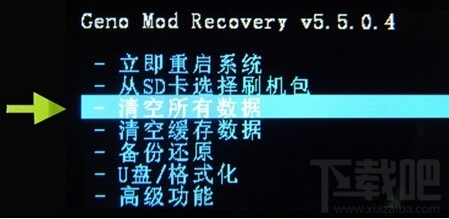

六、返回recovery主界面,移动选择【清空缓存数据】(注:个别recovery是清空Cache分区)电源键确认进入,然后移动选择【是的-清空缓存】,如下图;


七、双清完成之后,返回到recovery主界面,选择对手机进行安装刷机包,移动选择【从SD卡安装刷机包】电源键确认进入,然后再选择【从sd卡选择zip文件】电源键确认进入(注:若是将刷机包放置到外置SD卡的请选择【从/external_sd卡选择zip文件】),然后找到刚才复制到SD卡根目录下的刷机包(.zip格式),然后电源键确认刷入,如下图;



八、待刷机包刷入完成后,返回recovery主界面选择,移动选择【立刻重启系统】,如下图;

华为手机刷机成功!!
注意事项:刷机前,务必备份好个人资料,以防刷机完成后,资料被清空;刷机完成后,第一次开机会较慢,请耐心等待。